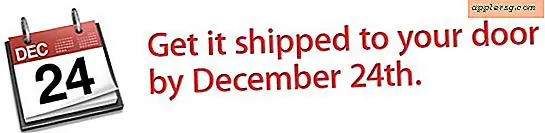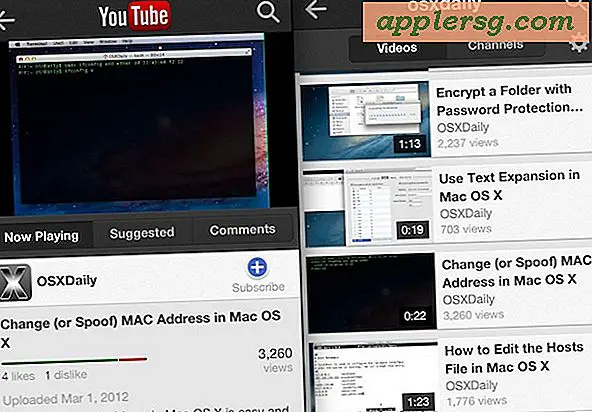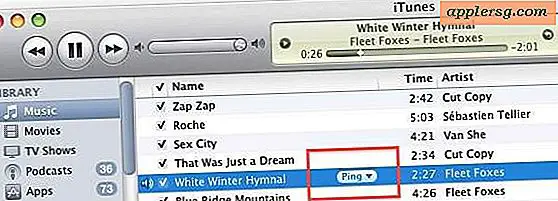Overvåk nettbåndbreddebruk enkelt med Chrome
 Hvis du noen gang har ønsket å se all dataoverføring og båndbreddebruk mens du surfer på nettet, vet du at det ikke nødvendigvis er en enkel oppgave. Heldigvis gir en lite kjent funksjon i den utmerkede Google Chrome-nettleseren en enkel løsning, og det gjør det mulig å enkelt overvåke hvor mye data som forbrukes i en gitt nettlesingsøkt.
Hvis du noen gang har ønsket å se all dataoverføring og båndbreddebruk mens du surfer på nettet, vet du at det ikke nødvendigvis er en enkel oppgave. Heldigvis gir en lite kjent funksjon i den utmerkede Google Chrome-nettleseren en enkel løsning, og det gjør det mulig å enkelt overvåke hvor mye data som forbrukes i en gitt nettlesingsøkt.
Selv om det er mange grunner til at du kanskje vil gjøre dette, er en av de beste praktiske bruken av denne funksjonen å holde øye med bruken av båndbredde mens du bruker nettet via et iOS Wi-Fi Hotspot eller med Android-tetting. Fordi det gjør det svært enkelt å vite hvor mye data du bruker, vil du finne det som et utmerket verktøy for å holde deg innenfor de tildelte dataplangrensene dine, i hvert fall når du bruker nettet.
Bruk av båndbreddebrukerskjermen i Chrome
Dette vil umiddelbart begynne å holde oversikt over data som har blitt sendt og mottatt gjennom Chrome-nettleseren:
- Avslutt Chrome hvis den allerede er åpen, og start den på nytt for å starte en ny surfing økt (ikke teknisk nødvendig, men det gjør det mye lettere)
- Trykk på Kommando + L for å hoppe til plasseringslinjen og skriv inn følgende nøyaktig:
- Båndbreddeovervåking begynner umiddelbart, trykk "Stopp" for å avslutte båndbreddebruksovervåking, eller trykk "Tilbakestill" for å tilbakestille datautnyttelsestelleren tilbake til null
chrome://net-internals/#bandwidth
Skjermbildene tas på en Mac, men dette fungerer faktisk i alle versjoner av Chrome, enten Mac OS X, IOS, Android, Windows eller Linux.

Hvis du ikke gjenoppstarte Chrome, eller du bare vil starte over, trykker du på "Tilbakestill" -knappen for å trykke telleren tilbake til null.
Dataoverføringen rapporteres i kilobytes (kb), og hvis det ikke er menneskelig lesbar nok for deg, bruk bare en enkel beregning for å slå nummeret til megabyte (mb):
Nummer i KB / 1024 = MB
Mac-brukere vil finne det super enkelt å utføre MB-datakonvertering ved å trykke på Command + mellomrom for å kalle Spotlight, og deretter skrive inn den enkle formelen og la Spotlight's kalkulatorfunksjoner gjøre matte for deg:

I dette skjermbildet brukte Chrome-sesjonen 20 MB data.
Det er liten innvirkning på å forlate dette kjører i Chrome, og det anbefales å la det aktivt telle data mens du bruker Personal Hotspot eller annen form for mobilnettbasert tetting. Med hvor raskt LTE er ennå, hvordan begrensede dataplaner er, er det utrolig enkelt å gå over de tildelte grensene og komme opp med noen ganske heftige tilleggsavgifter, så hold øye på bruken av celledata og ikke bli overrasket på slutten av måned med en stor regning fra mobilleverandøren din.
Til slutt, hvis du finner deg selv ved hjelp av Wi-Fi Hotspot og data tethering-funksjonene på mobiltelefonen, bør du vurdere å følge vår veiledning om å redusere dataforbruk som er spesielt rettet mot Hotspot, og hvis du er på en Mac, kan apps som SurplusMeter og kommandoen linjeverktøy nettop kan bidra til å holde øye med all båndbreddebruk, ikke bare fra nettet.